win10系统MicrosoftStore莫名其妙出现问题的解决方法 win10系统MicrosoftStore莫名其妙出现问题怎么办
MicrosoftStore是应用商店,如果想给win10电脑下载软件或游戏可以尝试在MicrosoftStore应用商店中下载,安全靠谱不捆绑任何流氓软件。但有时在使用windows10系统却莫名其妙出现问题,导致无法进行操作,面对此疑问,下面告诉大家解决方法。
1、搜索框搜索“powershell”,以管理员方式运行。
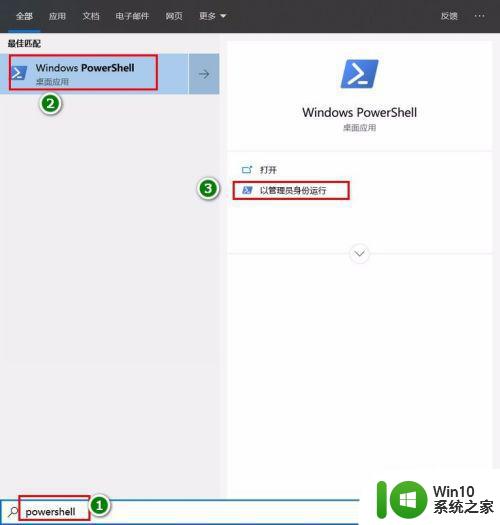
2、首先删除原来的Microsoft Store。输入以下命令:
get-appxpackage *store* | remove-Appxpackage,回车。
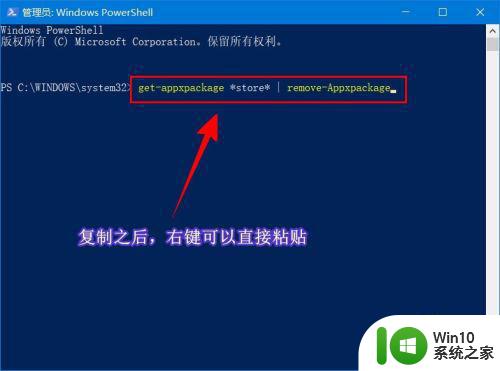
3、之后显示如图信息,表示已经卸载成功。
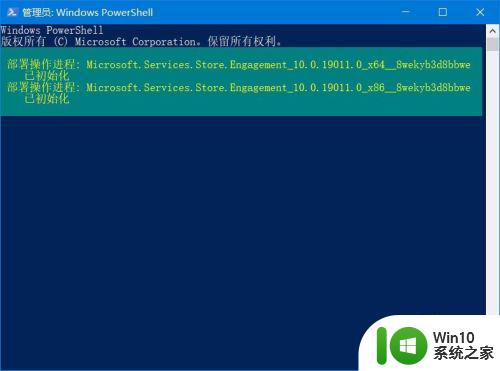
4、重新安装。
输入如下命令,获取要安装的包名:
Get-AppxPackage -allusers | Select Name, PackageFullName | select-string "WindowsStore",回车。
注意,复制包全名。
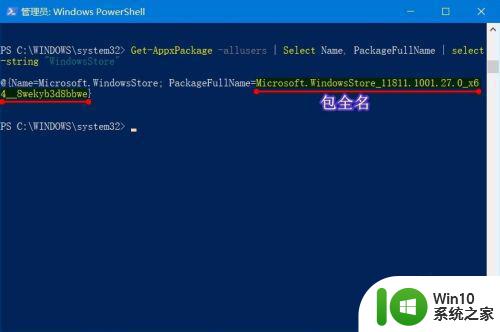
5、开始安装。输入以下命令开始安装:
add-appxpackage -register "C:Program FilesWindowsApps<包全名>AppxManifest.xml" -disabledevelopmentmode,回车。
例如在这里是add-appxpackage -register "C:Program FilesWindowsAppsMicrosoft.WindowsStore_11811.1001.27.0_x64__8wekyb3d8bbweAppxManifest.xml" -disabledevelopmentmode,回车。
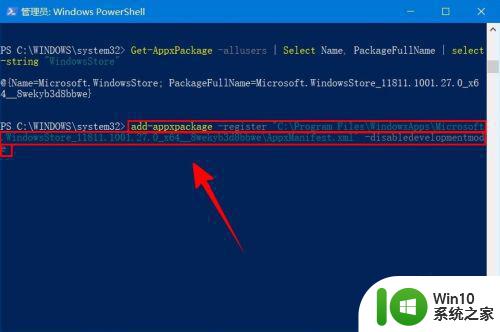
6、等待一会就会显示如下信息,安装完成。如果开始菜单找不到,可以搜索添加到开始屏幕。
至此,已经重新安装成功。
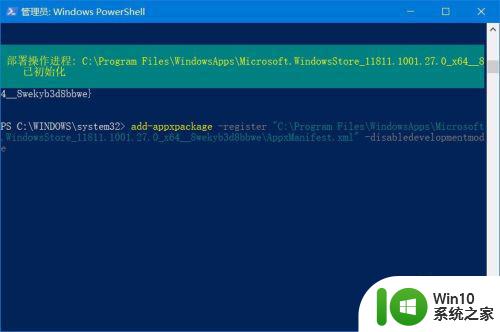
上述教程步骤解决win10系统MicrosoftStore无法使用的方法,几步操作之后,MicrosoftStore应用商店又能继续下载游戏软件了。
win10系统MicrosoftStore莫名其妙出现问题的解决方法 win10系统MicrosoftStore莫名其妙出现问题怎么办相关教程
- Win10按键盘莫名其妙出现弹窗解决方法 Win10按键盘莫名其妙出现弹窗怎么办
- win10鼠标和键盘莫名其妙一起失灵的解决方法 win10鼠标和键盘莫名其妙一起失灵怎么办
- win10注册表莫名其妙被锁定的解决方法 win10注册表莫名其妙被锁定什么原因
- 键盘连电脑win10莫名其妙自动关机怎么办 win10键盘连电脑莫名其妙自动关机解决方法
- win10玩游戏声音莫名其妙变得很闷解决技巧 win10玩游戏声音莫名其妙变得很闷怎么回事
- win10命运2莫名其妙掉帧解决方法 win10玩命运2掉帧怎么办
- win10笔记本莫名其妙风扇狂转 win10死机风扇狂转处理方法
- win10电脑关机了自己又开机如何处理 win10莫名其妙自动开机的原因和解决方法
- win10照片打不开的解决教程 win10照片莫名其妙都打不开怎么回事
- 通过事件跟踪程查看Win10关机的原因 Win10电脑莫名其妙关机怎么查看原因
- windows10占用c盘越来越大的清理方法 win10c盘莫名其妙满了怎么清理
- win10出现问题时间名称bex如何修复 win10问题事件名称bex怎么解决
- win10系统Edge浏览器下载页面乱码怎么办 Win10系统Edge浏览器下载页面显示乱码怎么解决
- w10电脑老是弹出垃圾广告怎么阻止 w10电脑如何阻止垃圾广告弹出
- 戴尔成就3670装win10出现decompression error的解决方案 戴尔3670装win10出现decompression error如何解决
- window10搜索出内容不准确无indexed怎么办 Windows 10 搜索不准确怎么解决
win10系统教程推荐
- 1 笔记本win10玩游戏不能全屏两边是黑边怎么解决 win10笔记本玩游戏黑边解决方法
- 2 笔记本电脑win10只剩下飞行模式怎么办 笔记本电脑win10飞行模式无法关闭怎么办
- 3 我的世界win10此产品无法在该设备上运行怎么办 我的世界win10无法在电脑上运行怎么办
- 4 win10正式版怎么重新开启磁贴?win10开启磁贴的方法 win10正式版如何重新设置磁贴
- 5 移动硬盘在win10系统无法访问参数错误如何修复 移动硬盘参数错误win10系统无法访问怎么办
- 6 win10打不开微软商店显示错误代码0x80072efd如何修复 win10微软商店无法打开怎么办
- 7 win10系统dotnetfx35setup点开没反应了处理方法 Win10系统dotnetfx35setup点开没反应怎么办
- 8 windows10清理dns缓存的最佳方法 Windows10如何清理DNS缓存
- 9 更新win10没有realtek高清晰音频管理器怎么解决 win10更新后找不到realtek高清晰音频管理器解决方法
- 10 win10电脑提示kernelbase.dll文件错误修复方法 win10电脑kernelbase.dll文件缺失怎么办
win10系统推荐
- 1 雨林木风ghost w10企业家庭版32系统下载v2023.02
- 2 雨林木风ghostwin1032位免激活专业版
- 3 游戏专用win10 64位智能版
- 4 深度技术ghost win10稳定精简版32位下载v2023.02
- 5 风林火山Ghost Win10 X64 RS2装机专业版
- 6 深度技术ghost win10 64位专业版镜像下载v2023.02
- 7 联想笔记本ghost win10 64位快速旗舰版v2023.02
- 8 台式机专用Ghost Win10 64位 万能专业版
- 9 ghost windows10 64位精简最新版下载v2023.02
- 10 风林火山ghost win10 64位官方稳定版下载v2023.02